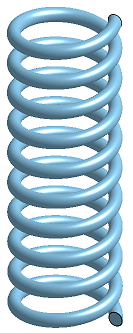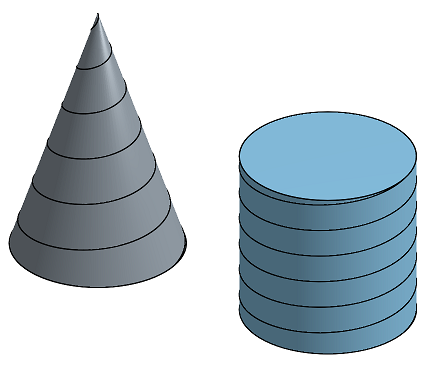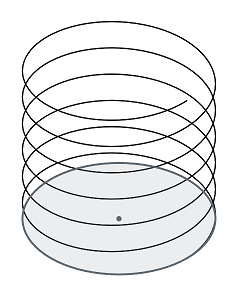螺旋
螺旋
![]()
![]()
![]()
使用圆锥面或圆柱面、嵌合连接器的单轴或 z 轴,或环形边创建螺旋。
螺旋可用于扫掠(以便创建简单的弹簧)。螺旋不消耗用于创建它的零件。
该视频解释了如何围绕圆柱或圆锥创建螺旋。在此示例中,在图形区域中创建了一个圆柱。
单击工具栏上的“螺旋”特征工具。选择“圆柱/圆锥”作为“螺旋类型”。在图形区域中选择圆柱。
选择螺旋所依据的“输入类型”:“翻转”、“螺距”或“翻转和螺距”。单击“相反方向”箭头可翻转螺旋方向。
选择“起始形态”。起始角度将从圆柱或圆锥上的参考点开始螺旋;这是旋转的起点或拉伸圆的 x 轴。起点从圆柱或参考几何图元的环形边上的顶点开始螺旋。
如果选择的输入类型为“翻转”或“螺距”,请选择高度(将螺旋的高度限制为圆柱面的高度)或者端点(将螺旋的高度限制在选择的圆柱或参考几何上的顶点)。
选择“端点”后,“计算的转数”输入框会显示使用的舍入方式。默认向下舍入。单击“翻转舍入”箭头将改为向上舍入转数。
如果“输入类型”为“翻转”或“翻转和螺距”,请在“转数”输入框中指定螺旋转数。如果“输入类型”为“螺距”,请指定“目标螺距”。这是螺旋螺距的尺寸(每次旋转轴向移动的距离)。
指定翻转方向,可以是顺时针或逆时针。
或者选择“显示开始和结束轮廓”以亮显图形区域中的轮廓。
单击复选标记以接受新的螺旋。
- 在图形区域中有一个圆锥体或圆柱草图的情况下,单击
 。
。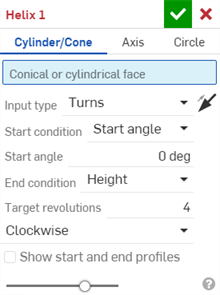
- 如果尚未选择,请选择“圆柱/圆锥”作为螺旋路径类型。
- 在图形区域中选择圆锥面或圆柱面。
- 选择作为螺旋基础的“输入类型”: “翻转”、“螺距”或“翻转和螺距”。单击“相反方向”箭头
 可翻转螺旋的方向。
可翻转螺旋的方向。 - 选择起始形态:
起始角度 - 圆柱或圆锥上参考点处的测量;旋转的起点或拉伸圆的 x 轴(采用首选单位)
起点 - 圆柱或圆锥参考几何图元的环形边上的顶点。
- 如果选择的输入类型为翻转或螺距,请选择以下“终止形态”之一:
- 高度 - 圆锥面或圆柱面上螺旋的高度(您也可以使用拖动操纵器)
- 端点 - 构造几何图元的环形边上的顶点。选中后,将打开“计算的转数”输入框。或者,可以单击“反转舍入”箭头
 以将计算的转数向上舍入。
以将计算的转数向上舍入。
- 指定以下几项之一:
- 目标旋转数 - “输入类型”为转数或转数和螺距时可用, 表示螺旋的旋转数目。
- 目标螺距 - 输入类型为“螺距”时可用,这 是螺旋螺距的尺寸(每次旋转轴向移动的距离)。
- 指定翻转方向:顺时针或逆时针。
- 或者选择“显示开始和结束轮廓”以亮显图形区域中的轮廓。
- 单击
 。
。
本视频介绍如何围绕轴或嵌合连接器的 z 轴创建螺旋。在此示例中,”顶部平面“上有一个正方形草图,”前平面“上有一条线,并且在其一侧有一个具有嵌合连接器的立方体。
单击工具栏上的“螺旋”特征工具。选择“轴”作为“螺旋类型”。
选择轴以围绕其创建螺旋。在此示例中,选择该线。或者,您可以选择一个嵌合连接器以使用它的 z 轴来绕其创建螺旋。
选择螺旋所依据的“输入类型”:“翻转”、“螺距”或“翻转和螺距”。单击“相反方向”箭头可翻转螺旋方向。
选择起始形态。“起始角度”从轴上的参考点开始螺旋;这是旋转的起点。输入螺旋的半径。或者,选择起点以从轴或参考几何图元的边上顶点开始螺旋。单击“相反方向”箭头可使用相反的顶点作为螺旋起点。
单击“结束半径”复选框并选择螺旋的结束半径。如果选择的“输入类型”为“翻转”或“螺距”,请选择“高度”或“端点”。如果选择“高度”,请输入高度值或在图形区域中拖动操纵器。如果选择了“端点”,则在参考几何图元上选择一个顶点以在该点结束螺旋。
选择“端点”后,“计算的转数”输入框会显示使用的舍入方式。默认向下舍入。单击“翻转舍入”箭头将改为向上舍入转数。
如果“输入类型”为“翻转”或“翻转和螺距”,请在“转数”输入框中指定螺旋转数。如果“输入类型”为“螺距”,请指定“目标螺距”。这是螺旋螺距的尺寸(每次旋转轴向移动的距离)。
指定翻转方向,可以是顺时针或逆时针。
或者选择“显示开始和结束轮廓”以亮显图形区域中的轮廓。
单击复选标记以接受新的螺旋。
- 在图形区域中有一个轴对象的情况下,单击
 。
。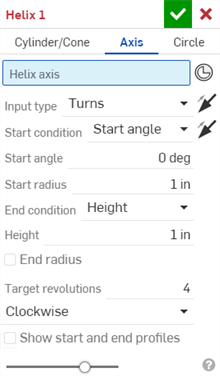
- 选择“轴”作为螺旋路径类型。
- 选择以下几项之一:
- 螺旋轴(例如,线或边),用于沿其轴方向创建螺旋。
- 一个现有嵌合连接器,用于创建以 Z 轴为方向的螺旋。如果不存在,请单击“嵌合连接器”图标
 以创建新的隐式嵌合连接器。
以创建新的隐式嵌合连接器。
- 选择作为螺旋基础的“输入类型”: “翻转”、“螺距”或“翻转和螺距”。单击“相反方向”箭头
 可翻转螺旋的方向。
可翻转螺旋的方向。 - 选择“起始形态”,也可以单击“反向原点” 箭头
 ,使用相反的顶点作为螺旋起点:
,使用相反的顶点作为螺旋起点:- 起始角度 - 从轴上的参考点开始测量;旋转的起点(采用首选单位)。
- 起点 - 轴上的顶点。
- 输入“起始半径”(采用首选单位),即轴的半径。
- 如果选择的输入类型为翻转或螺距,请选择以下“终止形态”之一:
- 高度 - 螺旋的高度。以首选单位输入“高度”或使用拖动操纵器。
- 端点 - 在轴边上的顶点。选中后,将打开“计算的转数”输入框。或者,可以单击“反转舍入”箭头
 以将计算的转数向上舍入。
以将计算的转数向上舍入。
- 或者选中“结束半径”,然后以首选单位输入“结束半径”。使用不同的起始和结束半径会创建非对称的螺旋。
- 指定以下几项之一:
- 目标旋转数 - “输入类型”为转数或转数和螺距时可用, 表示螺旋的旋转数目。
- 目标螺距 - 输入类型为“螺距”时可用,这 是螺旋螺距的尺寸(每次旋转轴向移动的距离)。
- 指定旋转的方向 - 顺时针或逆时针。
- 或者选择“显示开始和结束轮廓”以亮显图形区域中的轮廓。
- 单击
 。
。
该视频解释了如何围绕圆创建螺旋。
单击工具栏上的“螺旋”特征工具。选择“圆”作为“螺旋”类型。
在图形区域中选择一个圆形草图以围绕着圆形成螺旋。
选择螺旋所依据的“输入类型”:“翻转”、“螺距”或“翻转和螺距”。单击“相反方向”箭头可翻转螺旋方向。
选择“起始形态” 。起始角度从圆上的参考点开始螺旋;这是旋转的起点。或者,选择“起点”以从圆或参考几何图元的边上的顶点开始螺旋。
如果选择的输入类型为“翻转”或“螺距”,请选择“高度”或 “端点”。如果选择“高度”,请输入高度值或在图形区域中拖动操纵器。如果选择了“端点”,则在参考几何图元上选择一个顶点以在该点结束螺旋。
选择“端点”后,“计算的转数”输入框会显示使用的舍入方式。默认向下舍入。单击“翻转舍入”箭头将改为向上舍入转数。
如果“输入类型”为“翻转”或“翻转和螺距”,请在“转数”输入框中指定螺旋转数。如果“输入类型”为“螺距”,请指定“目标螺距”。这是螺旋螺距的尺寸(每次旋转轴向移动的距离)。
指定翻转方向,可以是顺时针或逆时针。
或者选择“显示开始和结束轮廓”以亮显图形区域中的轮廓。
单击复选标记以接受新的螺旋。
- 在图形区域中有一个圆草图的情况下,单击
 。
。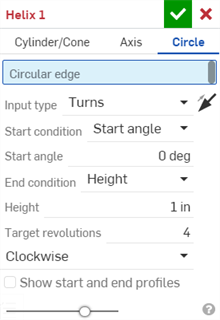
- 选择“圆”作为螺旋路径类型。
- 在图形区域中选择环形边(圆形或圆弧)。圆或弧的圆周构成螺旋的基础。
- 选择作为螺旋基础的“输入类型”: “翻转”、“螺距”或“翻转和螺距”。单击“相反方向”箭头
 可翻转螺旋的方向。
可翻转螺旋的方向。 - 选择起始形态:
- 起始角度 - 环形边上参考点处的测量;旋转的起点或圆的 x 轴(采用首选单位)
- 起点 - 环形边上的顶点。
- 如果选择的输入类型为翻转或螺距,请选择以下“终止形态”之一:
- 高度 - 螺旋的高度。以首选单位输入“高度”或使用拖动操纵器。
- 端点 - 任何其他构造几何图元上的顶点。选中后,将打开“计算的转数”输入框。或者,可以单击“反转舍入”箭头
 以将计算的转数向上舍入。
以将计算的转数向上舍入。
- 指定以下几项之一:
- 目标旋转数 - “输入类型”为转数或转数和螺距时可用, 表示螺旋的旋转数目。
- 目标螺距 - 输入类型为“螺距”时可用,这 是螺旋螺距的尺寸(每次旋转轴向移动的距离)。
- 指定旋转的方向 - 顺时针或逆时针。
- 或者选择“显示开始和结束轮廓”以亮显图形区域中的轮廓。
- 单击
 。
。
在圆的同一个平面上使用端点顶点会创建没有任何高度的螺旋。
圆柱/圆锥
在左侧示例中,圆柱面(拉伸 1 的面)是螺旋方向的基础。在右侧示例中,圆锥面(放样 1 的面)是螺旋方向的基础:
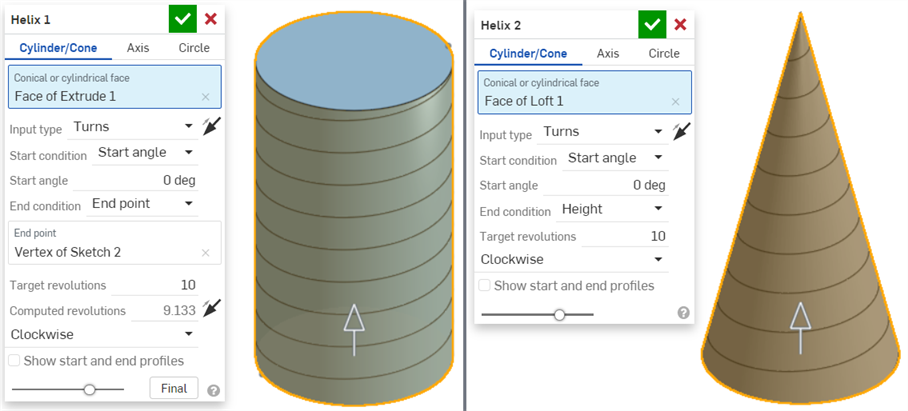
轴
在以下示例中,在两个平面上竖直绘制两个圆的草图。每个草图在圆的边缘上还有一个点。“顶部平面”上圆的边(草图 1 的边)是螺旋所围绕的“轴”对象。草图 1 上的点(以橙色勾勒轮廓)用作螺旋起点,草图 2 上的点(以黄色勾勒轮廓)用作螺旋端点:
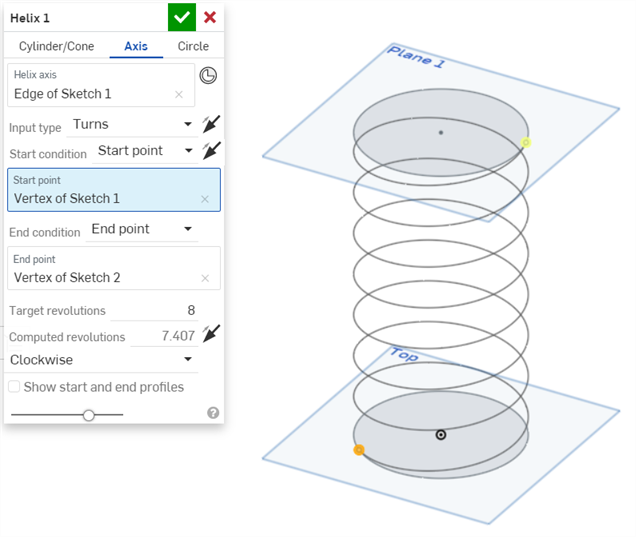
在以下示例中,在“顶部平面”上绘制了一个正方形草图,在“前平面”上草绘了一条线。这条线(草图 2 的边)是螺旋所围绕的“轴”对象。草图 2 的顶点(位于线顶部)用作螺旋起点,正方形的拐角(草图 1 的顶点;以黄色勾勒轮廓)用于螺旋端点:
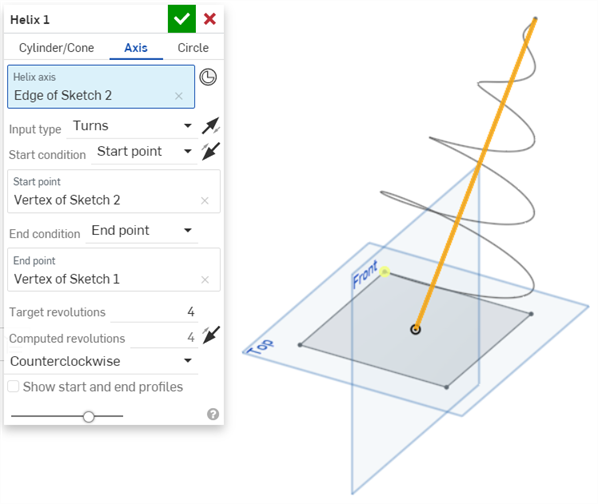
在以下示例中,螺旋是在单个平面上创建的。圆形草图(草图 6 的边)是螺旋所围绕的”轴“对象。圆外边的点(草图 6 的顶点;以黄色显示)用作螺旋的起点,圆中间的点(草图 6 的顶点;以橙色显示)用于螺旋的端点:
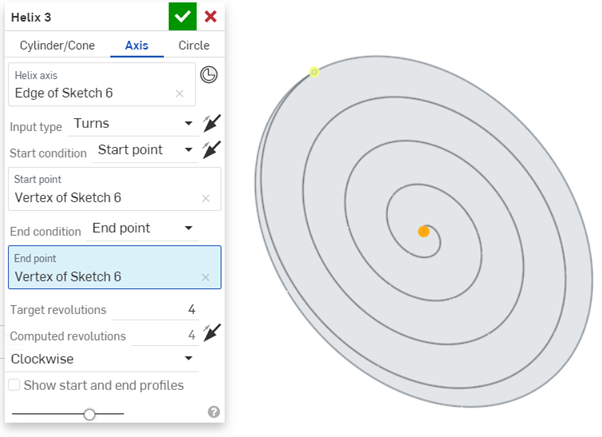
圆
在以下示例中,圆形草图(草图 1 的边)的边是构成螺旋基础的环形边(以橙色勾勒轮廓):
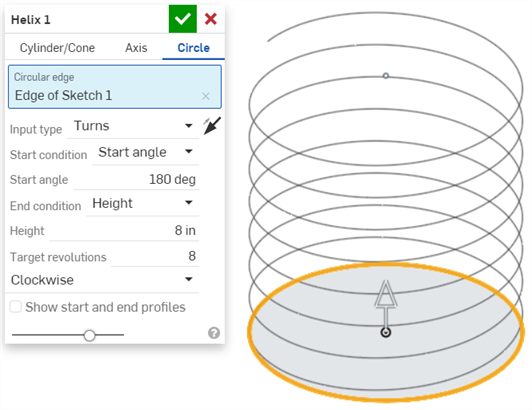
在以下示例中,与上面相同的圆边构成了螺旋的基础(以黄色勾勒轮廓)。来自竖直平面(草图 2 的顶点)上另一个草图的点用作螺旋端点:
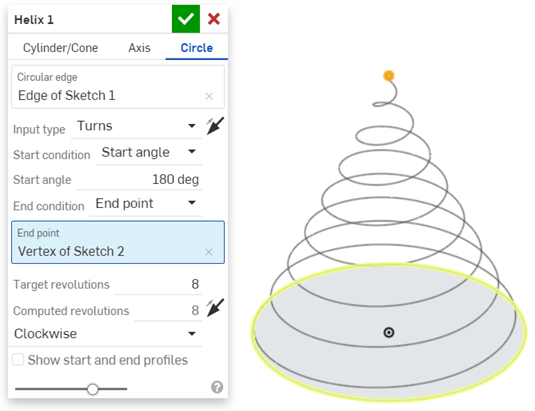
创建弹簧
- 如上所示,在圆柱体或圆锥周围创建螺旋:
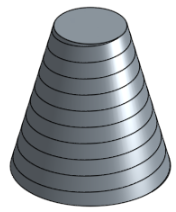
- 使用螺旋和螺旋的顶点创建曲线点平面:
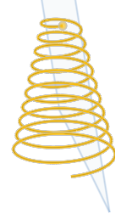
- 使用 (
 ) 螺旋顶点作为圆心,在平面上绘制圆的草图:
) 螺旋顶点作为圆心,在平面上绘制圆的草图: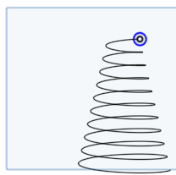
- 沿螺旋(路径)扫掠圆:
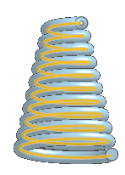
- 单击
 。
。
如果有帮助的话,您可以隐藏圆锥体或圆柱体(使用零件清单中的 ![]() )。
)。
上图中的平面是一个新平面,它与螺旋顶点相交且垂直于螺旋的边。
除曲面处理工具外,曲线还用于创建曲面的基本构件。
这列出了曲线特征工具的集合。这不是一份详尽的清单。操作曲线时可以使用其他特征工具。
- 草图工具 - 草图工具栏中的工具,例如线、拐角矩形、中心点矩形、中心点圆、三点圆、切线弧、三点弧、三点弧、样条、点和构造,用于在 Part Studio 中创建草图。
-
 螺旋 - 使用圆锥形或圆柱面、嵌合连接器的单轴或 z 轴或圆形边创建螺旋。
螺旋 - 使用圆锥形或圆柱面、嵌合连接器的单轴或 z 轴或圆形边创建螺旋。 -
 3D 拟合样条-通过一系列顶点创建 3D 拟合样条。创建的曲线列在“曲线”下的零件列表中。
3D 拟合样条-通过一系列顶点创建 3D 拟合样条。创建的曲线列在“曲线”下的零件列表中。 -
 投影曲线 - 从两个草图的投影创建曲线(“两个草图”选项)或从面上的曲线的投影创造曲线(“曲线到面”选项)。
投影曲线 - 从两个草图的投影创建曲线(“两个草图”选项)或从面上的曲线的投影创造曲线(“曲线到面”选项)。 -
 桥接曲线 - 创建一条连接任意两个点、顶点或嵌合连接器的曲线。生成的曲线列在特征列表和零件列表中。
桥接曲线 - 创建一条连接任意两个点、顶点或嵌合连接器的曲线。生成的曲线列在特征列表和零件列表中。 -
 复合曲线 - 将多条边显示为一条曲线。选择多条相邻边、草图图元和其他曲线。选择非连续边可能会导致创建多条曲线。针对每条曲线的选择,必须在其顶点处相遇。(曲线列在零件 > 曲线列表中。)
复合曲线 - 将多条边显示为一条曲线。选择多条相邻边、草图图元和其他曲线。选择非连续边可能会导致创建多条曲线。针对每条曲线的选择,必须在其顶点处相遇。(曲线列在零件 > 曲线列表中。) -
 相交曲线 - 在两个或多个曲面或面的相交处创建曲线。所选对象必须相交。
相交曲线 - 在两个或多个曲面或面的相交处创建曲线。所选对象必须相交。 -
 修剪曲线 - 按一定距离修剪或延伸曲线,或修剪或延伸到边界图元。
修剪曲线 - 按一定距离修剪或延伸曲线,或修剪或延伸到边界图元。 -
 等斜线 - 在倾斜的面上创建等斜线。在斜面上创建一条等斜线。等斜线所在面的位置与其参考定义相比具有一定坡度。生成的等斜线将列在特征列表和零件清单中。
等斜线 - 在倾斜的面上创建等斜线。在斜面上创建一条等斜线。等斜线所在面的位置与其参考定义相比具有一定坡度。生成的等斜线将列在特征列表和零件清单中。 -
 偏移曲线 - 通过偏移周围面的边来创建、延伸和/或分割新曲线。
偏移曲线 - 通过偏移周围面的边来创建、延伸和/或分割新曲线。 -
 等参曲线 - 创建沿 U 或 V 方向的面或曲面延伸的平滑曲线。
等参曲线 - 创建沿 U 或 V 方向的面或曲面延伸的平滑曲线。 -
 编辑曲线 - 通过选择草图图元或曲线来编辑现有曲线,以应用简化的近似值、提升角度、重新定位控制曲线顶点和/或平面化到任何 2D 平面。
编辑曲线 - 通过选择草图图元或曲线来编辑现有曲线,以应用简化的近似值、提升角度、重新定位控制曲线顶点和/或平面化到任何 2D 平面。 -
 路线曲线 - 在 3D 空间(布线路径)中创建一条横跨一个或多个平面的多点曲线。这对于为高级曲面创建管道布线、布线和 NURBS 曲线很有用。
路线曲线 - 在 3D 空间(布线路径)中创建一条横跨一个或多个平面的多点曲线。这对于为高级曲面创建管道布线、布线和 NURBS 曲线很有用。
- 轻按“螺旋”工具图标 (
 )。
)。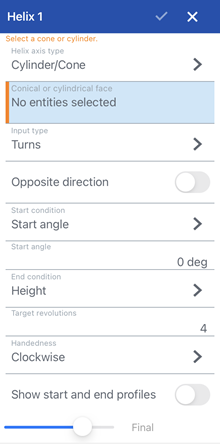
- 如果尚未选择,请选择“圆柱/圆锥”作为螺旋路径类型。
- 在图形区域中选择圆锥面或圆柱面。
- 选择作为螺旋基础的“输入类型”: “翻转”、“螺距”或“翻转和螺距”。单击“相反方向”箭头
 可翻转螺旋的方向。
可翻转螺旋的方向。 - 选择起始形态:
起始角度 - 圆柱或圆锥上参考点处的测量;旋转的起点或拉伸圆的 x 轴(采用首选单位)
起点 - 圆柱或圆锥参考几何图元的环形边上的顶点。
- 如果选择的输入类型为翻转或螺距,请选择以下“终止形态”之一:
- 高度 - 圆锥面或圆柱面上螺旋的高度(您也可以使用拖动操纵器)
- 端点 - 构造几何图元的环形边上的顶点。选中后,将打开“计算的转数”输入框。或者,可以单击“反转舍入”箭头
 以将计算的转数向上舍入。
以将计算的转数向上舍入。
- 指定以下几项之一:
- 目标旋转数 - “输入类型”为转数或转数和螺距时可用, 表示螺旋的旋转数目。
- 目标螺距 - 输入类型为“螺距”时可用,这 是螺旋螺距的尺寸(每次旋转轴向移动的距离)。
- 指定旋转的方向 - 顺时针或逆时针。
- 或者选择“显示开始和结束轮廓”以亮显图形区域中的轮廓。
- 轻按复选标记。
- 轻按“螺旋”工具图标 (
 )。
)。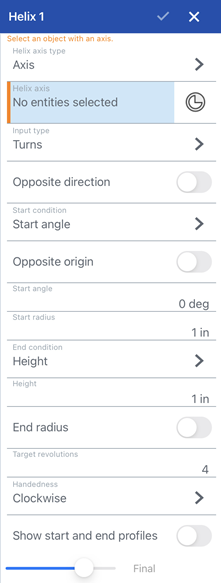
- 选择“轴”作为螺旋路径类型。
- 选择螺旋轴(例如,直线或边),以创建沿其轴定向的螺旋。
- 或者,轻按嵌合连接器图标以选择或创建隐式嵌合连接器。
- 选择作为螺旋基础的“输入类型”: “翻转”、“螺距”或“翻转和螺距”。单击“相反方向”箭头
 可翻转螺旋的方向。
可翻转螺旋的方向。 -
选择“起始形态”,并可选择轻点“反向原点”箭头
 ,以使用相反的顶点作为螺旋起点:
,以使用相反的顶点作为螺旋起点:- 起始角度 - 从轴上的参考点开始测量;旋转的起点(采用首选单位)。
- 起点 - 轴上的顶点。
- 输入“起始半径”(采用首选单位),即轴的半径。
- 如果选择的输入类型为翻转或螺距,请选择以下“终止形态”之一:
- 高度 - 螺旋的高度。以首选单位输入“高度”或使用拖动操纵器。
- 端点 - 在轴边上的顶点。选中后,将打开“计算的转数”输入框。或者,可以单击“反转舍入”箭头
 以将计算的转数向上舍入。
以将计算的转数向上舍入。
- 或者选中“结束半径”,然后以首选单位输入“结束半径”。使用不同的起始和结束半径会创建非对称的螺旋。
- 指定以下几项之一:
- 目标旋转数 - “输入类型”为转数或转数和螺距时可用, 表示螺旋的旋转数目。
- 目标螺距 - 输入类型为“螺距”时可用,这 是螺旋螺距的尺寸(每次旋转轴向移动的距离)。
- 指定旋转的方向 - 顺时针或逆时针。
- 或者选择“显示开始和结束轮廓”以亮显图形区域中的轮廓。
- 轻按复选标记。
- 轻按“螺旋”工具图标 (
 )。
)。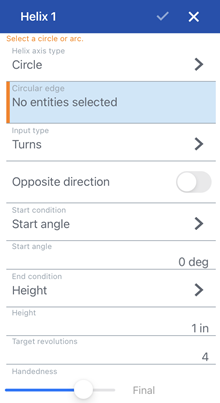
- 选择“圆”作为螺旋路径类型。
- 在图形区域中选择环形边(圆形或圆弧)。圆或弧的圆周构成螺旋的基础。
- 选择作为螺旋基础的“输入类型”: “翻转”、“螺距”或“翻转和螺距”。单击“相反方向”箭头
 可翻转螺旋的方向。
可翻转螺旋的方向。 - 选择起始形态:
- 起始角度 - 环形边上参考点处的测量;旋转的起点或圆的 x 轴(采用首选单位)
- 起点 - 环形边上的顶点。
- 如果选择的输入类型为翻转或螺距,请选择以下“终止形态”之一:
- 高度 - 螺旋的高度。以首选单位输入“高度”或使用拖动操纵器。
- 端点 - 任何其他构造几何图元上的顶点。选中后,将打开“计算的转数”输入框。或者,可以单击“反转舍入”箭头
 以将计算的转数向上舍入。
以将计算的转数向上舍入。
- 指定以下几项之一:
- 目标旋转数 - “输入类型”为转数或转数和螺距时可用, 表示螺旋的旋转数目。
- 目标螺距 - 输入类型为“螺距”时可用,这 是螺旋螺距的尺寸(每次旋转轴向移动的距离)。
- 指定旋转的方向 - 顺时针或逆时针。
- 或者选择“显示开始和结束轮廓”以亮显图形区域中的轮廓。
- 轻按复选标记。
在圆的同一个平面上使用端点顶点会创建没有任何高度的螺旋。
- 从圆锥或圆柱面或者环形边来创建螺旋,如上所述。
如果是使用圆锥体或圆柱体创建螺旋,将其隐藏起来很有帮助。要这样做,请使用特征列表中的隐藏图标。
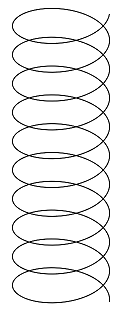
- 使用平面工具,创建一个平面类型为平面点的平面。选择一个平面,并从螺旋的任一端选择一个点。
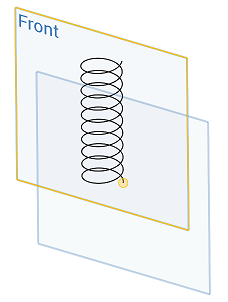
- 在新平面上,绕螺旋的点绘制圆的草图。
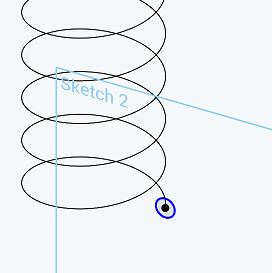
- 使用螺旋作为扫掠路径,将圆扫掠为实体。
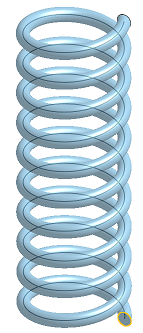
- 轻按复选标记。
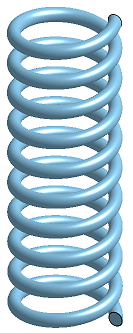
- 轻按螺旋工具。

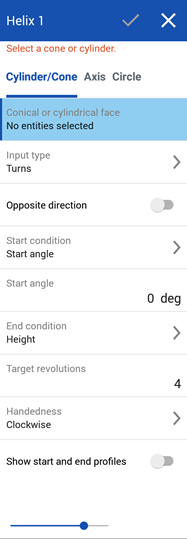
- 如果尚未选择,请选择“圆柱/圆锥”作为螺旋路径类型。
- 选择作为螺旋基础的“输入类型”: “翻转”、“螺距”或“翻转和螺距”。单击“相反方向”箭头
 可翻转螺旋的方向。
可翻转螺旋的方向。 - 选择起始形态:
起始角度 - 圆柱或圆锥上参考点处的测量;旋转的起点或拉伸圆的 x 轴(采用首选单位)
起点 - 圆柱或圆锥参考几何图元的环形边上的顶点。
- 如果选择的输入类型为翻转或螺距,请选择以下“终止形态”之一:
- 高度 - 圆锥面或圆柱面上螺旋的高度(您也可以使用拖动操纵器)
- 端点 - 构造几何图元的环形边上的顶点。选中后,将打开“计算的转数”输入框。或者,可以单击“反转舍入”箭头
 以将计算的转数向上舍入。
以将计算的转数向上舍入。
- 指定以下几项之一:
- 目标旋转数 - “输入类型”为转数或转数和螺距时可用, 表示螺旋的旋转数目。
- 目标螺距 - 输入类型为“螺距”时可用,这 是螺旋螺距的尺寸(每次旋转轴向移动的距离)。
- 指定旋转的方向 - 顺时针或逆时针。
- 或者选择“显示开始和结束轮廓”以亮显图形区域中的轮廓。
- 轻按复选标记。
- 轻按螺旋工具。

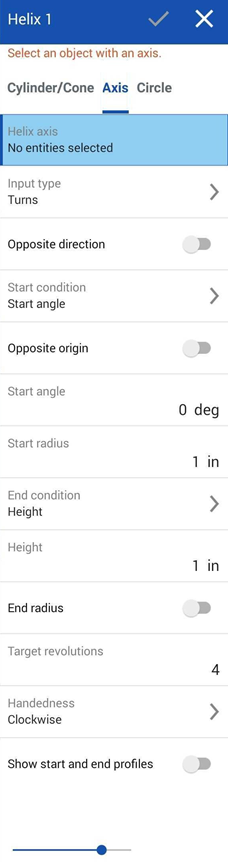
- 选择“轴”作为螺旋路径类型。
- 选择螺旋轴(例如,线或边),用于沿其轴方向创建螺旋。
- 选择作为螺旋基础的“输入类型”: “翻转”、“螺距”或“翻转和螺距”。单击“相反方向”箭头
 可翻转螺旋的方向。
可翻转螺旋的方向。 -
选择“起始形态”,并可选择轻点“反向原点”箭头
 ,以使用相反的顶点作为螺旋起点:
,以使用相反的顶点作为螺旋起点:- 起始角度 - 从轴上的参考点开始测量;旋转的起点(采用首选单位)。
- 起点 - 轴上的顶点。
- 输入“起始半径”(采用首选单位),即轴的半径。
- 如果选择的输入类型为翻转或螺距,请选择以下“终止形态”之一:
- 高度 - 螺旋的高度。以首选单位输入“高度”或使用拖动操纵器。
- 端点 - 在轴边上的顶点。选中后,将打开“计算的转数”输入框。或者,可以单击“反转舍入”箭头
 以将计算的转数向上舍入。
以将计算的转数向上舍入。
- 或者选中“结束半径”,然后以首选单位输入“结束半径”。使用不同的起始和结束半径会创建非对称的螺旋。
- 指定以下几项之一:
- 目标旋转数 - “输入类型”为转数或转数和螺距时可用, 表示螺旋的旋转数目。
- 目标螺距 - 输入类型为“螺距”时可用,这 是螺旋螺距的尺寸(每次旋转轴向移动的距离)。
- 指定旋转的方向 - 顺时针或逆时针。
- 或者选择“显示开始和结束轮廓”以亮显图形区域中的轮廓。
- 轻按复选标记。
- 轻按螺旋工具。

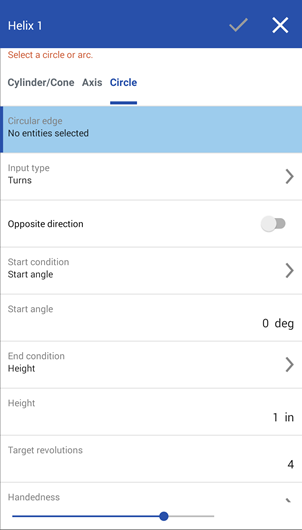
- 选择“圆”作为螺旋路径类型。
- 在图形区域中选择环形边(圆形或圆弧)。圆或弧的圆周构成螺旋的基础。
- 选择起始形态:
- 起始角度 - 环形边上参考点处的测量;旋转的起点或圆的 x 轴(采用首选单位)
- 起点 - 环形边上的顶点。
- 选择“起始角度”,从环形边上的参考点开始测量;圆的旋转起点或 x 轴(采用首选单位),或者选择“起点”,即环形边上的顶点。
- 如果选择的输入类型为翻转或螺距,请选择以下“终止形态”之一:
- 高度 - 螺旋的高度。以首选单位输入“高度”或使用拖动操纵器。
- 端点 - 任何其他构造几何图元上的顶点。选中后,将打开“计算的转数”输入框。或者,可以单击“反转舍入”箭头
 以将计算的转数向上舍入。
以将计算的转数向上舍入。
- 指定以下几项之一:
- 目标旋转数 - “输入类型”为转数或转数和螺距时可用, 表示螺旋的旋转数目。
- 目标螺距 - 输入类型为“螺距”时可用,这 是螺旋螺距的尺寸(每次旋转轴向移动的距离)。
- 指定旋转的方向 - 顺时针或逆时针。
- 或者选择“显示开始和结束轮廓”以亮显图形区域中的轮廓。
- 轻按复选标记。
在圆的同一个平面上使用端点顶点会创建没有任何高度的螺旋。
- 从圆锥或圆柱面或者环形边来创建螺旋,如上所述。
如果是使用圆锥体或圆柱体创建螺旋,将其隐藏起来很有帮助。要这样做,请使用特征列表中的隐藏图标。
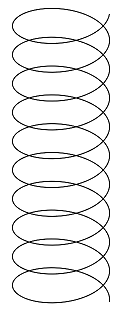
- 使用平面工具,创建一个平面类型为平面点的平面。选择一个平面,并从螺旋的任一端选择一个点。
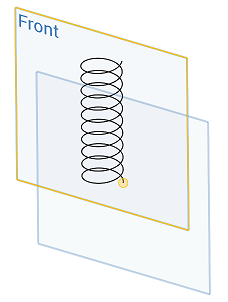
- 在新平面上,绕螺旋的点绘制圆的草图。
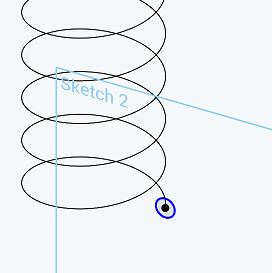
- 使用螺旋作为扫掠路径,将圆扫掠为实体。
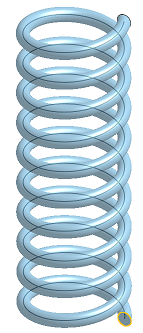
- 轻按复选标记。